3 labākie veidi, kā pārsvītrot tekstu programmā Microsoft Excel
Miscellanea / / September 28, 2023
Izmantojot tekstapstrādes programmu, piemēram, Microsoft Word, lai sadarbotos ar citiem, varat izmantot tādu līdzekli kā izsekot izmaiņām, lai sekotu līdzi labojumiem uz dokumenta. Tomēr Microsoft Excel nav līdzīgas funkcijas. Varat izmēģināt citas alternatīvas, lai nodrošinātu Excel darbgrāmatas izmaiņu izsekošanu. Viena no šādām alternatīvām ir pārsvītrojumi.

Pārsvītrojums ir līnija, kas novilkta caur vārdu centru, lai norādītu tekstu, kas ir kļūdains vai ir jānoņem. Atšķirībā no Microsoft Word, Microsoft Excel lentē nav pārsvītrošanas funkcijas. Tālāk ir norādīts, kā programmā Excel varat piekļūt pārsvītrošanas funkcijai, lai pārsvītrotu tekstu.
Kā pārsvītrot tekstu programmā Microsoft Excel, izmantojot īsinājumtaustiņus
Lai gan pēc noklusējuma Microsoft Excel lentē nav iekļauta pārsvītrojuma funkcija, tai ir īsinājumtaustiņš. Lūk, kā izmantot īsinājumtaustiņus:
1. darbība: Uzdevumjoslā noklikšķiniet uz pogas Sākt, lai atvērtu izvēlni Sākt, un ierakstiet Excel lai meklētu lietotni.
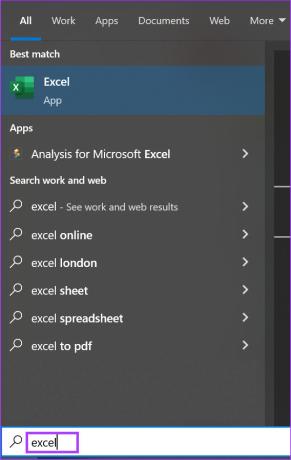
2. darbība: Rezultātos noklikšķiniet uz Microsoft Excel lietotnes vai darbgrāmatas, lai to atvērtu.
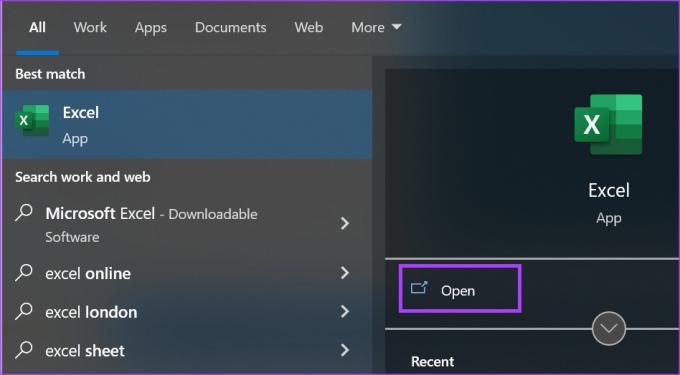
3. darbība: Excel darbgrāmatā iezīmējiet šūnu, kuru vēlaties pārsvītrot. Lai atlasītu vairākas šūnas, turiet nospiestu tastatūras taustiņu Control un pēc tam noklikšķiniet uz šūnām, kuras vēlaties atlasīt.

4. darbība: Tastatūrā turiet nospiestu īsinājumtaustiņu Control +5. Tekstam atlasītajās šūnās būs pārsvītrojums.
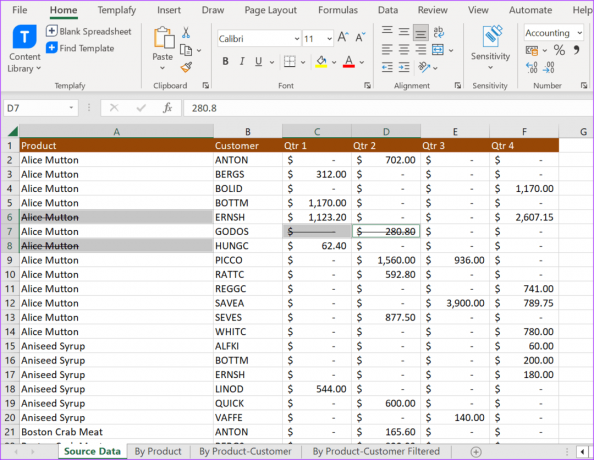
Lai atsauktu pārsvītrojumu, varat veikt tās pašas darbības, kas norādītas iepriekš.
Kā pārsvītrot tekstu programmā Microsoft Excel no fontu izvēlnes
Pārsvītrošanas funkcija ir daļa no Excel teksta formatēšanas rīkiem. Lielāko daļu teksta formatēšanas rīku programmā Excel var atrast izvēlnē Fonts. Tomēr ne visi no tiem tiek parādīti Excel lentē. Lai piekļūtu pārsvītrojuma funkcijai un citiem slēptā teksta formatēšanas rīkiem, veiciet tālāk norādītās darbības.
1. darbība: Uzdevumjoslā noklikšķiniet uz pogas Sākt, lai atvērtu izvēlni Sākt, un ierakstiet Excel lai meklētu lietotni.
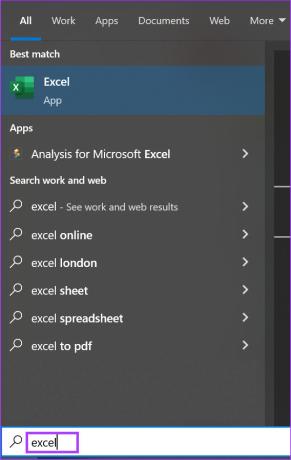
2. darbība: Rezultātos noklikšķiniet uz Microsoft Excel lietotnes vai darbgrāmatas, lai to atvērtu.
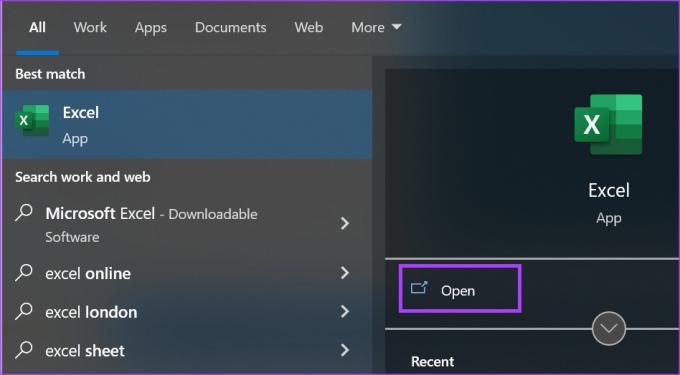
3. darbība: Excel lentē noklikšķiniet uz cilnes Sākums.

4. darbība: Excel darbgrāmatā iezīmējiet šūnu, kuru vēlaties pārsvītrot. Lai atlasītu vairākas šūnas, turiet nospiestu tastatūras taustiņu Ctrl un pēc tam noklikšķiniet uz šūnām, kuras vēlaties atlasīt.

5. darbība: Excel lentē noklikšķiniet uz dialoglodziņa palaidēja blakus izvēlnei Fonts.

6. darbība: Grupā Efekti atzīmējiet izvēles rūtiņu blakus vienumam Pārsvītrots.
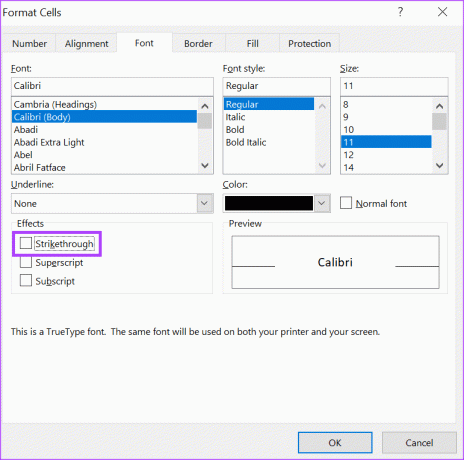
7. darbība: Noklikšķiniet uz Labi, un teksts atlasītajās šūnās būs pārsvītrots.

Lai atsauktu pārsvītrojumu, varat veikt tās pašas darbības, kas norādītas iepriekš.
Kā no lentes pārsvītrot tekstu programmā Microsoft Excel
Programmā Microsoft Excel ir vairāki īsinājumtaustiņi, un var būt grūti atcerēties pārsvītrojuma īsinājumtaustiņus, kad tas ir nepieciešams. Viens veids, kā nodrošināt pārsvītrojuma funkcijas vieglu pieejamību, ir pievienot to lentei. Lūk, kā to izdarīt:
1. darbība: Uzdevumjoslā noklikšķiniet uz pogas Sākt, lai atvērtu izvēlni Sākt, un ierakstiet Excel lai meklētu lietotni.
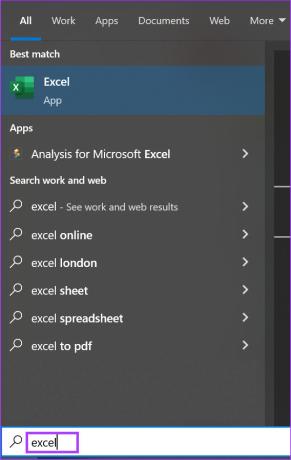
2. darbība: Rezultātos noklikšķiniet uz Microsoft Excel lietotnes vai darbgrāmatas, lai to atvērtu.
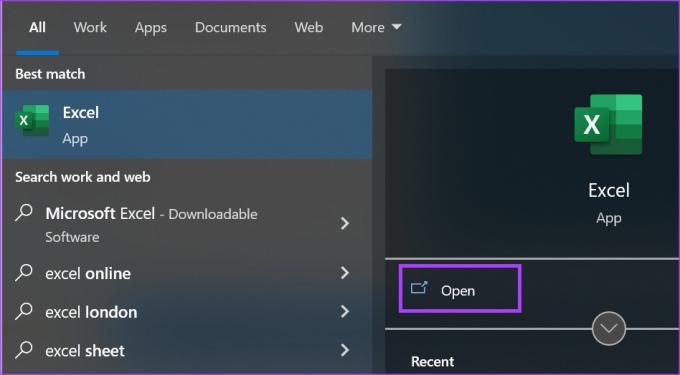
3. darbība: Ar peles labo pogu noklikšķiniet uz Excel lentes un atlasiet Pielāgot lenti, lai palaistu dialoglodziņu Excel opcijas.
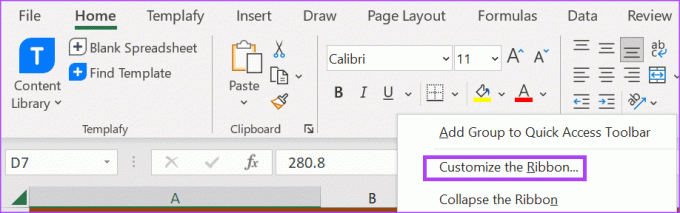
4. darbība: Excel opciju dialoglodziņa izvēlnē noklikšķiniet uz Pielāgot lenti.

5. darbība: Noklikšķiniet uz nolaižamās izvēlnes grupā “Izvēlēties komandas no”.

6. darbība: Atlasiet Visas komandas.
7. darbība: Ritiniet uz leju lodziņu zem Visas komandas un atlasiet Pārsvītrot.

8. darbība: Zem lodziņa Pielāgot lenti noklikšķiniet uz nolaižamās izvēlnes un atlasiet Galvenās cilnes.

9. darbība: Zem lodziņa noklikšķiniet uz Jauna grupa.

10. darbība: Noklikšķiniet uz pogas Pievienot, lai pārvietotu pārsvītrojuma pogu uz Jaunu grupu.

11. darbība: Noklikšķiniet uz Labi, lai saglabātu izmaiņas, un lentē būs pārsvītrošanas poga.
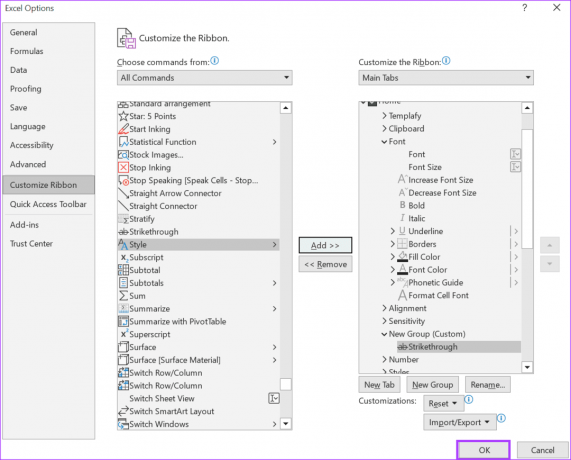
12. darbība: Iezīmējiet šūnas, kuras vēlaties pārsvītrot, un noklikšķiniet uz pārsvītrošanas pogas.

Izmantojot pārsvītrojumu, varat sekot līdzi tekstam Excel izklājlapā, kas tiek mainīts. Tomēr tas var mulsināt vidusmēra lasītāju, ja nav pievienotas piezīmes, kas izskaidro pārsvītrojuma iemeslu. Lai to novērstu, varat izmantot komentāru rīks programmā Microsoft Excel atstāt piezīmes citiem līdzstrādniekiem.
Pēdējo reizi atjaunināts 2023. gada 25. septembrī
Iepriekš minētajā rakstā var būt ietvertas saistītās saites, kas palīdz atbalstīt Guiding Tech. Tomēr tas neietekmē mūsu redakcionālo integritāti. Saturs paliek objektīvs un autentisks.



